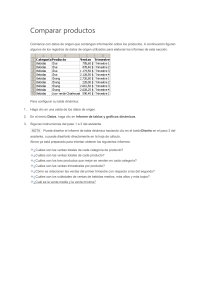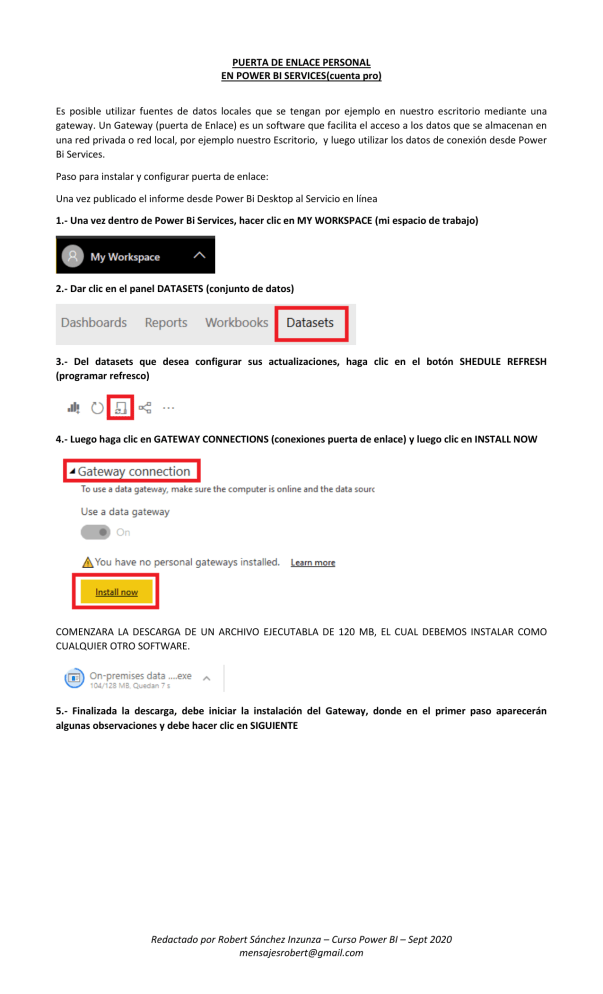
PUERTA DE ENLACE PERSONAL EN POWER BI SERVICES(cuenta pro) Es posible utilizar fuentes de datos locales que se tengan por ejemplo en nuestro escritorio mediante una gateway. Un Gateway (puerta de Enlace) es un software que facilita el acceso a los datos que se almacenan en una red privada o red local, por ejemplo nuestro Escritorio, y luego utilizar los datos de conexión desde Power Bi Services. Paso para instalar y configurar puerta de enlace: Una vez publicado el informe desde Power Bi Desktop al Servicio en línea 1.- Una vez dentro de Power Bi Services, hacer clic en MY WORKSPACE (mi espacio de trabajo) 2.- Dar clic en el panel DATASETS (conjunto de datos) 3.- Del datasets que desea configurar sus actualizaciones, haga clic en el botón SHEDULE REFRESH (programar refresco) 4.- Luego haga clic en GATEWAY CONNECTIONS (conexiones puerta de enlace) y luego clic en INSTALL NOW COMENZARA LA DESCARGA DE UN ARCHIVO EJECUTABLA DE 120 MB, EL CUAL DEBEMOS INSTALAR COMO CUALQUIER OTRO SOFTWARE. 5.- Finalizada la descarga, debe iniciar la instalación del Gateway, donde en el primer paso aparecerán algunas observaciones y debe hacer clic en SIGUIENTE Redactado por Robert Sánchez Inzunza – Curso Power BI – Sept 2020 [email protected] Luego debe aceptar los términos y dar clic en INSTALAR o ACTUALIZAR si ya posee una versión anterior y comenzara la instalación Al finalizar la instalación, el Asistente de configuración. Haga clic en INICIAR SESSION y luego ingrese su cuenta de correo, la misma que utiliza en Power BI Services. Redactado por Robert Sánchez Inzunza – Curso Power BI – Sept 2020 [email protected] Redactado por Robert Sánchez Inzunza – Curso Power BI – Sept 2020 [email protected] Ingrese la contraseña si se la solicita y dar clic en INICIAR SESION y esperar Si todo se realizó sin problemas aparecerá un cuadro indicándolo y luego clic en CERRAR (no recomiendo realizas cambios en las opciones) 6.- Luego ir a Power Bi Services y refrescar la página. Si vuelve a Conexión Puerta de enlace, deberá aparecer nuestro Gateway asociado a nuestro computador. 7.- Ahora se deben definir las credenciales, para ello haga clic en DATASOURCE CREDENTIALS o “Credenciales de orígenes de datos” y hacer clic en EDIT CREDENTIALS del archivo local. Redactado por Robert Sánchez Inzunza – Curso Power BI – Sept 2020 [email protected] Luego hacer clic en el botón INICIAR SESION Si todo sale bien, desaparecerá la advertencia de color amarilla mostrada inicialmente en esta sección 8.- Por último, haga clic en SHELUDE REFRESH (Actualizacion Promgramada) para definir los horarios cuando se desee que ocurran las actualizaciones PUEDE ESPECIFICAR HASTA 8 HORARIOS. ACTUALIZACION MANUAL Si desea actualizar inmediatamente sus informes conectados a un archivo local, haga clic en Mis áreas de trabajo, luego clic en Conjunto de datos y clic en el botón Actualizar ahora. Redactado por Robert Sánchez Inzunza – Curso Power BI – Sept 2020 [email protected] PROBLEMAS CON LA CONEXIÓN Generalmente con los pasos indicados anteriormente, no debería presentar problemas con la actualización de los datos. PUERTOS La puerta de enlace crea una conexión de salida a Azure Service Bus. Se comunica en los puertos de salida: TCP 443 (predeterminado), 5671, 5672 y de 9350 a 9354. La puerta de enlace no requiere puertos de entrada. Se recomienda añadir a la lista de permitidos de su firewall las direcciones IP de su región de datos. Puede descargar la lista de direcciones IP de los centros de datos de Microsoft Azure, que se actualiza semanalmente. La puerta de enlace usará la dirección IP junto con el nombre de dominio completo (FQDN) para comunicarse con Azure Service Bus. Si fuerza a la puerta de enlace a comunicarse mediante HTTPS, usará estrictamente solo FQDN y no se producirá ninguna comunicación mediante direcciones IP. Si los hubiese, probablemente debe ser un problema de la asignación de sitios de confianza al servidor. A continuación se presenta una lista de dominios y puertos a tener en cuenta en caso de presenta problemas: Aquí se muestra una lista de los nombres de dominio completos utilizados por la puerta de enlace. Nombres de dominio Puertos de salida Descripción *.download.microsoft.com 80 HTTP usado para descargar al instalador. *.powerbi.com 443 HTTPS *.analysis.windows.net 443 HTTPS *.login.windows.net 443 HTTPS *.servicebus.windows.net 5671-5672 Advanced Message Queuing Protocol (AMQP) *.servicebus.windows.net 443, 93509354 Escuchas en Service Bus Relay sobre TCP (requiere el puerto 443 para la adquisición de tokens de Access Control) *.frontend.clouddatahub.net 443 HTTPS *.core.windows.net 443 HTTPS login.microsoftonline.com 443 HTTPS *.msftncsi.com 443 Se utiliza para probar la conectividad con Internet si el servicio Power BI no puede alcanzar la puerta de enlace. *.microsoftonline-p.com 443 Se utiliza para realizar la autenticación en función de la configuración. Redactado por Robert Sánchez Inzunza – Curso Power BI – Sept 2020 [email protected]